我这里安装的版本是2.222.3-centos,可以去这里获取你需要的版本: https://hub.docker.com/_/jenkins?tab=tags
ocker pull jenkins/jenkins:2.222.3-centos
我这里映射本地数据卷的路径为/data/jenkins_home/,你想放别的地方可以自行修改
-p /data/jenkins_home/
需要修改下目录权限,因为当映射本地数据卷时,/data/jenkins_home/目录的拥有者为root用户,而容器中jenkins用户的 uid 为 1000。
-R 1000:1000 /data/jenkins_home/
docker run -d --name jenkins -p 8040:8080 -p 50000:50000 -v /data/jenkins_home:/var/jenkins_home jenkins/jenkins:2.222.3-centos
说明:
1、打开 Jenkins
通过浏览器访问 http://192.168.1.106:8040/(注意替换成你自己的IP和端口)进入初始页,如果 Jenkins 还没有启动完成,会显示如下内容

2、输入管理员密码

这里要求输入初始的管理员密码,根据提示密码在/var/jenkins_home/secrets/initialAdminPassword这个文件中,注意这个路径是 Docker 容器中的,所以我们通过如下命令获取一下
ker exec jenkins cat /var/jenkins_home/secrets/initialAdminPassword 85770376692448b7b6a8e301fb437848
别忘了我们映射了本地数据卷/data/jenkins_home/,所以也可以通过如下命令输出
ata/jenkins_home/secrets/initialAdminPassword 85770376692448b7b6a8e301fb437848
输入密码后,点击继续
3、安装插件

这里选择安装推荐的插件,然后 Jenkins 会自动开始安装,如果插件安装很慢,请参考解决 Jenkins 安装插件很慢的问题 ( Linux )
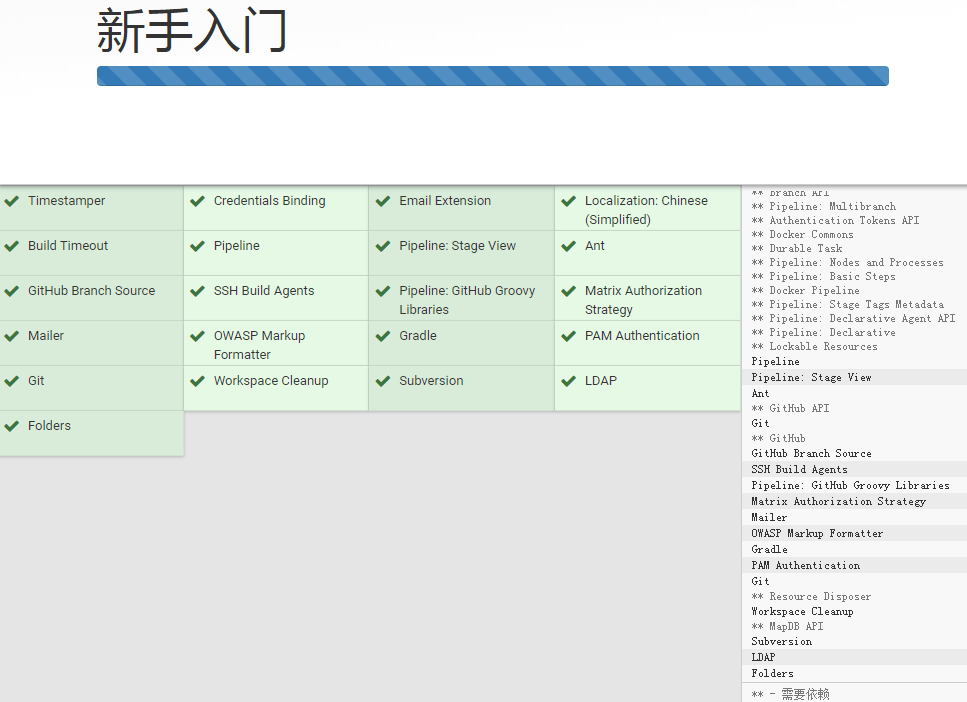
安装完成后会自动跳转到下一步
4、创建管理员
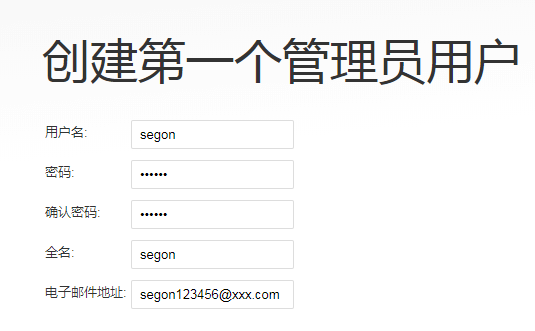
5、实例配置
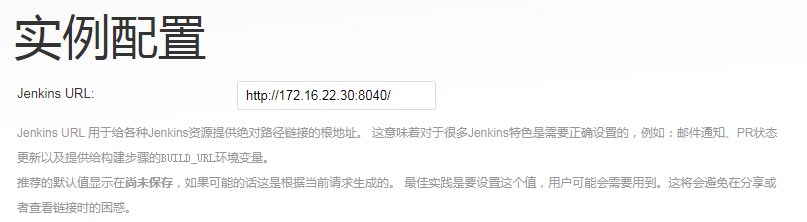
注意IP地址和端口就行了
6、配置完成
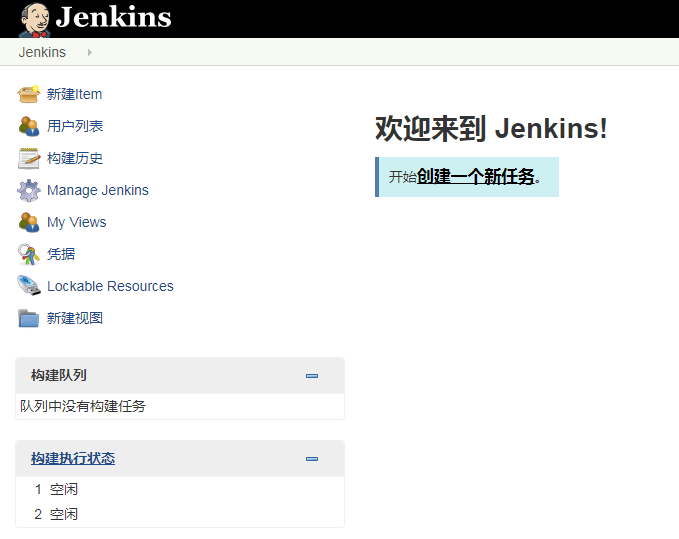
注意:
360浏览器访问Jenkins初始化页面是英文的,请搭建的小伙伴改用Chrome浏览器,必然是中文的了,就不会有看起来不舒服的感觉了。